Planifier un événement réussi peut être difficile, en particulier s'il s'agit d'un événement important et que vous souhaitez laisser vos participants choisir leurs sièges à l'avance. Avec Timely logiciel événementiel vous pouvez facilement afficher un plan de salle, créer des billets à plusieurs niveaux en fonction de la conception de votre graphique, puis définir les prix des billets pour chaque niveau. Dans cet article, vous apprendrez étape par étape comment vendre des billets pour des places assises réservées à l'aide d'un plan de salle intégré à votre Timely Calendrier des événements.
Important: Veuillez noter qu'en suivant les instructions de cet article, vous pourrez créer des billets d'événement pour un ou plusieurs zones de sièges réservées, et non des sièges individuels réservés. En d'autres termes, votre public pourra sélectionner sa zone de sièges préférée, mais pas ses sièges individuels.
1. Pourquoi utiliser des plans de salle dans votre calendrier d'événements ?
Si vous souhaitez proposer un espace réservé pour votre événement, il est important de fournir à votre public votre plan de salle. Un plan de salle est une image de toutes les places disponibles sur le lieu de votre événement, divisées par secteurs, vues et prix. L'affichage d'un plan de salle est idéal pour les grands événements, comme les salles de concert, les événements gastronomiques, les opéras et les théâtres.
L'ajout d'un plan de salle à la page de votre événement peut aider votre public à mieux comprendre l'organisation des sièges de votre salle. De cette façon, les participants peuvent voir les places disponibles et où ils se trouvent. En plus des visuels, notamment descriptions audio du lieu et des détails de l'événement peuvent améliorer l'accessibilité pour les participants ayant une déficience visuelle. Enfin, un plan de salle bien conçu peut également contribuer à mettre en évidence les avantages de l'achat de billets plus chers en mettant en valeur leur proximité avec la scène, de meilleures vues ou d'autres avantages.
2. Comment afficher un plan de salle dans votre page événement ?
Affichage de la disposition des sièges de vos lieux événementiels dans un Timely Calendrier des événements C'est très facile. Consultez les instructions étape par étape ci-dessous :
- Connectez-vous à votre Timely Compte.
- Sur votre tableau de bord, rendez-vous sur Événements menu et modifiez un événement ou créez-en un nouveau.
- Dans la section de description de l'événement, après avoir ajouté du texte pour décrire votre événement, cliquez sur le ajouter l'image .
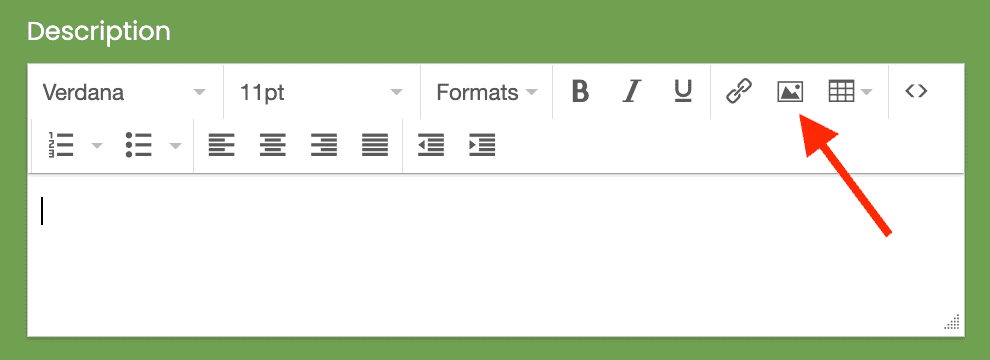
- Une fenêtre contextuelle apparaîtra à l'écran pour que vous puissiez télécharger votre image.
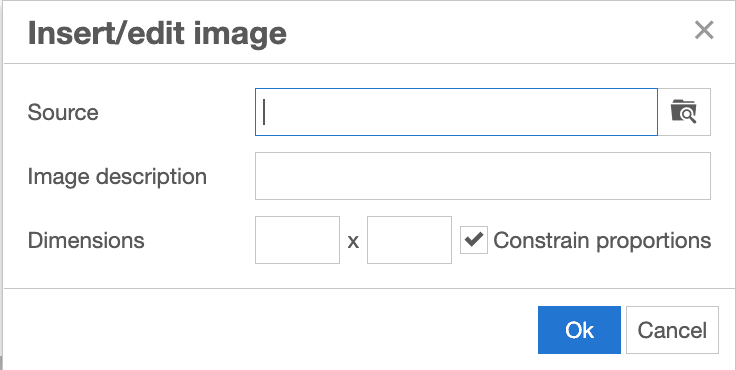
- Choisissez l'image de votre plan de salle, ajoutez une description et configurez les dimensions de l'image, si nécessaire. Puis appuyez D'accord. Vous verrez que l'image de votre plan de salle a été ajoutée à la description de votre événement.
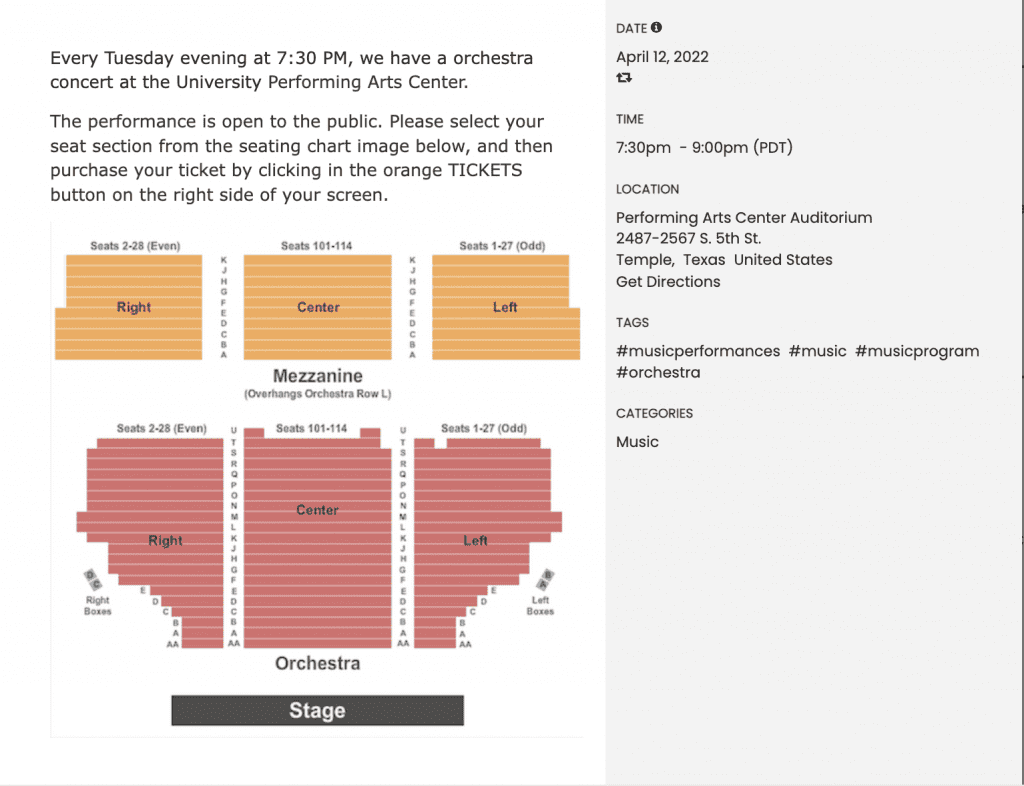
3. Création de billets à plusieurs niveaux en fonction de votre disposition des sièges
et Timely plateforme de billetterie événementielle ou un module complémentaire de billetterie, vous pouvez facilement créer des niveaux de billets connectés à votre plan de salle. Suivez simplement les instructions ci-dessous :
- Ajoutez l'image de votre plan de salle à votre page d'événement, comme expliqué ci-dessus.
- Ensuite, allez au Coûts et billets section de votre événement, et choisissez l'une des Timely options prises en charge par la billetterie. Pour les événements gratuits, vous pouvez sélectionner soit Inscription à l'événement / RSVP or Inscription au créneau horaire / RSVP. Pour les événements payants, vous pouvez utiliser soit Billet d'événement or Billet de créneau horaire. Après avoir fait votre sélection, vous verrez des sections supplémentaires à l'écran.
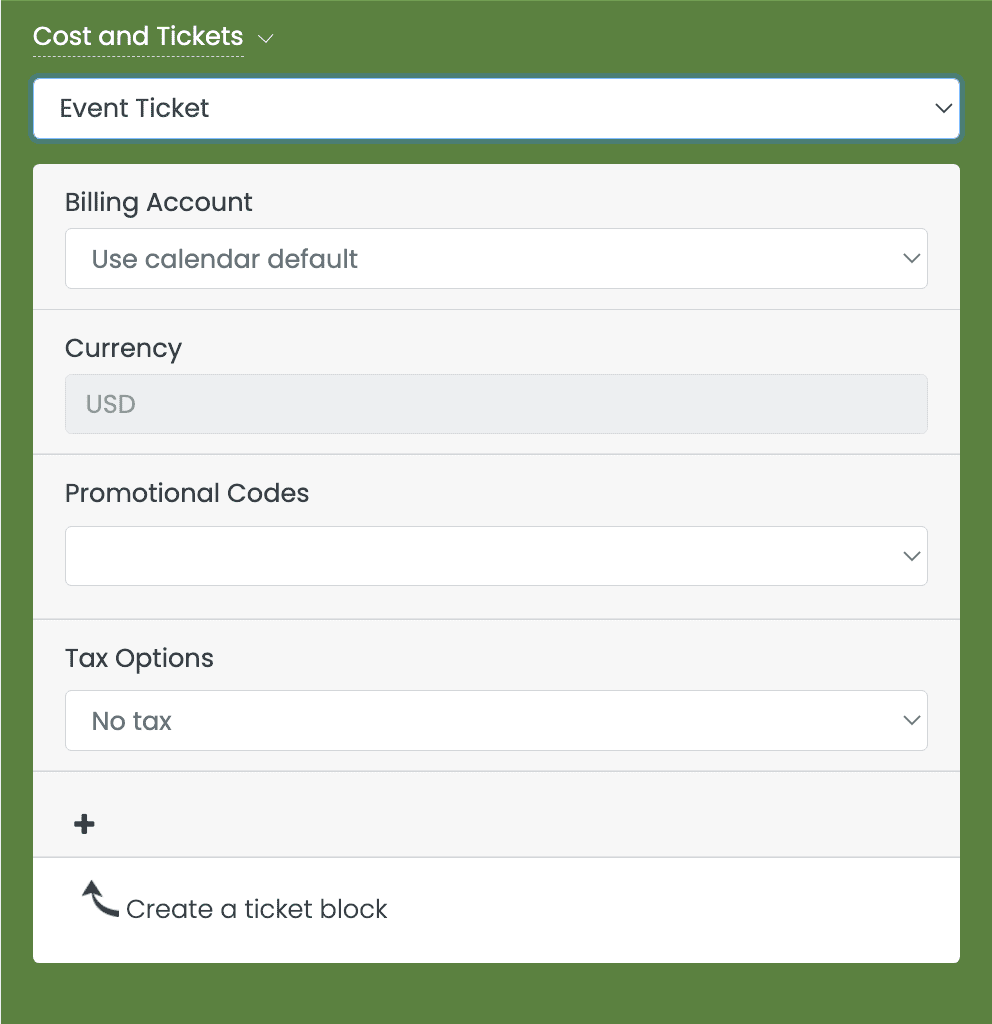
- Cliquez sur le + symbole pour créer des niveaux de billets supplémentaires en fonction des sections de votre plan de salle. Ajoutez autant d'informations que possible sur chaque niveau, y compris le nom de la section, le prix du billet et le nombre de billets disponibles.
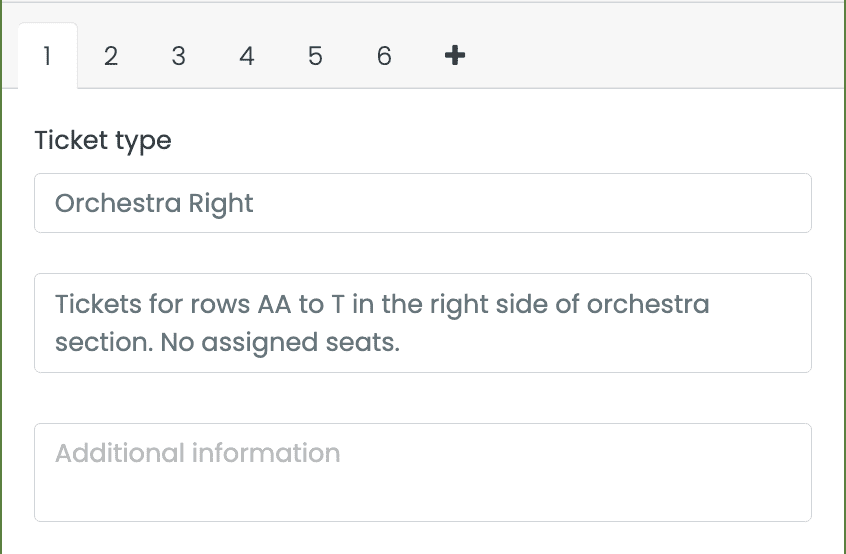
- Ensuite, définissez le Fenêtre de vente de billets pour vos billets en utilisant les menus déroulants disponibles. Sélectionner Immédiatement pour le début de l'enregistrement des billets, si vous souhaitez que vos niveaux de billets soient disponibles à la vente au moment même où vous publiez votre événement. Vous pouvez également planifier l’heure à laquelle les billets à plusieurs niveaux seront disponibles à l’achat.

- Cliquez sur "Je suis d'accord avec tous les termes au bas de la Coût et billets section, puis publiez votre événement. Vos niveaux de billets apparaîtront sur la page de paiement de l'événement. L'image du plan de salle sera affichée sous la caisse pour aider votre public à sélectionner sa section de siège.
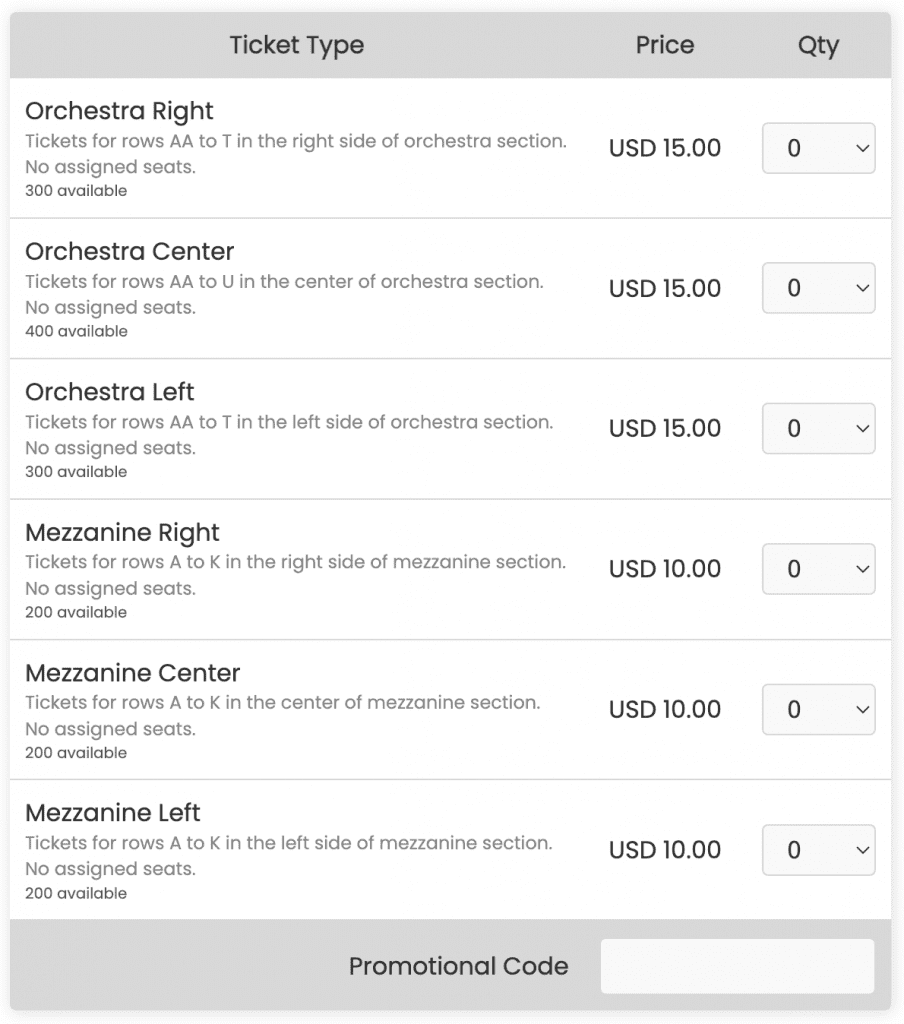
Pour plus de conseils d'utilisation, veuillez consulter notre Help Center. Si vous avez des questions ou avez besoin d'aide supplémentaire, n'hésitez pas à communiquez. Alternativement, vous pouvez ouvrir un ticket d'assistance à partir de votre Timely tableau de bord du compte.